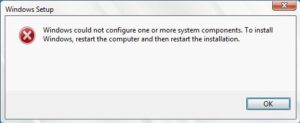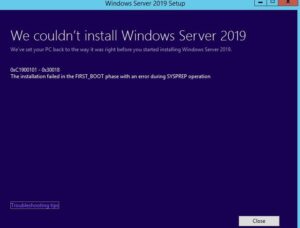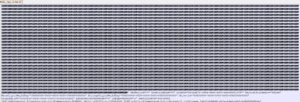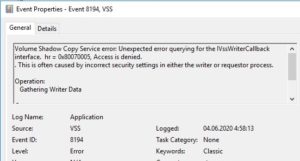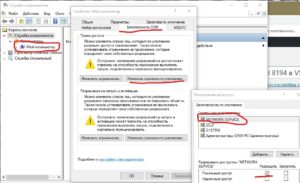Понадобилось тут написать небольшой скрипт, после того как массово пришлось переносить папки на файловом сервере на другой диск. Выкладываю его сюда, вдруг кому-нибудь пригодится. Поменяйте только значение переменных на свои.
# Cоздание копии папки $NameFolder находящейся в $FolderPath1 в директорию $FolderPath2 и копирование ее содержимого со всеми атрибутами.
# Проверка есть ли подключения к общей папке. Если нет, то производится остановка расшаривания и докопирование содержимого. Исходная папка рекурсивно удаляется
# Логи сохраняются в папку $LogsFolderPath
$NameFolder = ‘Общая папка отдела’ #название исходной папки
$FolderSource= ‘F:\Общие папки\’ #путь к исходной папке (обязателен обратный слэш в конце пути)
$FolderDest = ‘D:\Общие папки\’ #путь к папке назначения (обязателен обратный слэш в конце пути)
$LogFolder = ‘C:\MoveFolderLogs\’ #путь к папке с логами (должна быть создана вручную)
$notshare = $false #определяем, что по-умолчанию исходная папка расшарена
$LogFile = $LogFolder + «sync-$NameFolder.log»
$FolderPath1 = $FolderSource+$NameFolder
$FolderPath2 = $FolderDest+$NameFolder
if (!(Test-Path -Path $LogFolder)){
Write-Host «Не создана папка для логов!» -ForegroundColor Yellow }
$SmbShare = Get-SmbShare | where {$_.Path -eq «$FolderPath1» }
if (!(Test-Path -Path $FolderPath2)){
$ACL = Get-Acl $FolderPath1 -Audit
Write-Host «Создание папки назначения» -ForegroundColor Green
New-Item -name $NameFolder -Path $FolderDest -ItemType Directory 1>$null
Set-Acl -AclObject $ACL -Path $FolderPath2
} else
{ Write-Host «Папка назначения уже создана» -ForegroundColor Green }
if (!($SmbShare)){
Write-Host «Исходная папка не расшарена» -ForegroundColor Yellow
$notshare = $true;
$NewSmbShareName = $NameFolder
}
if ((($SmbShare).CurrentUsers -eq «0») -or ($notshare -eq $true)){
if ($notshare -eq $false){
Write-Host «Зашаривание общей папки» -ForegroundColor Green
Remove-SmbShare -Name ($SmbShare).Name -Force
Write-Host «Начинаем копировать файлы общей папки…» -ForegroundColor Yellow -NoNewline
robocopy.exe $FolderPath1 $FolderPath2 /COPYALL /E /DCOPY:DAT /R:3 /W:5 /V /NP /NS /LOG+:$LogFile 1>$null
Write-Host «Завершено» -ForegroundColor Green
Write-Host «Расшаривание общей папки по новому расположению» -ForegroundColor Green
New-SmbShare -Name ($SmbShare).Name -Path $FolderPath2 -CachingMode None -ChangeAccess «Everyone» 1>$null
Write-Host «Удаление исходной папки» -ForegroundColor Green
Remove-Item -Path $FolderPath1 -Force -Recurse
}
else {
Write-Host «Начинаем копировать файлы общей папки…» -ForegroundColor Yellow -NoNewline
robocopy.exe $FolderPath1 $FolderPath2 /COPYALL /E /DCOPY:DAT /R:3 /W:5 /V /NP /NS /LOG+:$LogFile 1>$null
Write-Host «Завершено» -ForegroundColor Green
Write-Host «Расшаривание общей папки по новому расположению» -ForegroundColor Green
New-SmbShare -Name $NewSmbShareName -Path $FolderPath2 -CachingMode None -ChangeAccess «Everyone» 1>$null
Write-Host «Удаление исходной папки» -ForegroundColor Green
Remove-Item -Path $FolderPath1 -Force -Recurse
}
}
else {
Write-Host «Подключений к общей папке»($SmbShare).Name»:»($SmbShare).CurrentUsers -ForegroundColor Yellow
Write-Host «Начинаем копировать файлы общей папки…» -ForegroundColor Yellow -NoNewline
robocopy.exe $FolderPath1 $FolderPath2 /COPYALL /E /DCOPY:DAT /R:3 /W:5 /V /NP /NS /LOG+:$LogFile 1>$null
Write-Host «Завершено» -ForegroundColor Green
Write-Host «Запустите этот скрипт повторно после завершения активных SMB-подключений» -ForegroundColor Red
}